Как да запазите екрана на iPhone включен
Какво да знаете
- Влизам в Настройки > Дисплей и яркост > Автоматично заключване за да промените настройките по подразбиране за автоматично заключване на вашия iPhone.
- Можете да докоснете Никога за да държите екрана на вашия iPhone включен през цялото време, или можете да изберете една, две, три, четири или пет минути.
- До избора ви ще се появи синя отметка, когато успешно промените настройките за автоматично заключване на вашия iPhone.
Тази статия обяснява как да предпазите екрана на вашия iPhone от изключване и заключване, когато не го използвате активно. Той също така обяснява как да промените настройките за автоматично заключване на iPhone, за да запазите екрана включен повече от 30 секунди.
Как да направя така, че екранът на моя iPhone да остане включен?
Когато получите нов iPhone, една от настройките му по подразбиране включва автоматично заключване на екрана. В Екран за заключване на iPhone помага да защитите телефона и всякаква лична информация. Тази настройка по подразбиране се включва след 30 секунди бездействие, изключвайки екрана на телефона ви и го заключвайки.
Автоматичното заключване може да бъде силно разочароващо, ако имате нужда екранът ви да остане включен, за да можете да гледате упътванията в Google Maps или да имате мръсни ръце, докато следвате рецепта. За да промените настройките за автоматично заключване на вашия iPhone по подразбиране, можете да следвате тези стъпки, за да предотвратите заспиването на екрана.
Докоснете Настройки на началния екран на вашия iPhone.
-
Превъртете надолу и докоснете Дисплей и яркост.

Изберете Автоматично заключване.
-
Докоснете Никога.
Ако не можете да изберете Никога, вашият iPhone може да се управлява от администратор, като училище, организация или друго юридическо лице. За да промените настройките по подразбиране на вашия iPhone, така че екранът ви да остане включен през цялото време, свържете се с вашия администратор.
-
Когато видите синя отметка вдясно от никога, успешно сте променили настройките за автоматично заключване на вашия iPhone и можете да натиснете обратно.
С настройките за автоматично заключване на iPhone, превключени на Никога, екранът на вашия iPhone ще се изключи и заключи само когато ръчно натиснете бутона от дясната страна на вашия iPhone. Не забравяйте да промените обратно настройките на вашия iPhone, ако искате екранът ви да се заключи отново. Това ще ви помогне да запазите батерията си и да запазите данните на телефона си защитени.
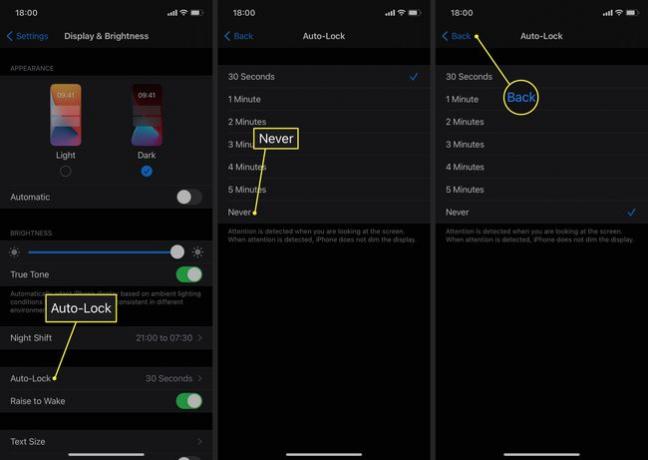
Как да спра екрана си от заспиване?
Понякога не искате непременно телефонът ви да заспи след 30 секунди, но не искате той да остане включен през цялото време и да изхаби целия скъпоценен живот на батерията на вашето устройство. За да запазите екрана на вашия iPhone включен за повече от 30 секунди, следвайте тези стъпки.
Докоснете Настройки на началния екран на вашия iPhone.
Превъртете надолу и докоснете Дисплей и яркост.
Изберете Автоматично заключване.
Докоснете 1 минута, 2 минути, 3 минути, 4 минути или 5 минути, за да изберете времето, през което искате екранът на вашия iPhone да остане осветен.
-
Когато видите синя отметка вдясно от избора си, успешно сте променили настройките за автоматично заключване на телефона си и можете да натиснете обратно.

ЧЗВ
-
Как да запазя личните си известия на заключения екран на iPhone?
Отидете до вашия Настройки за известяване на iPhone и изберете Покажи изглед > Когато е отключен. По този начин никой не може да види вашите известия, без да отключи телефона ви.
-
Как да видя напомняния на заключения екран на iPhone?
За да видите вашите Напомняния за iPhone когато телефонът ви е заключен, отидете на Настройки > Известия > Напомняния > Разрешаване на известия, след което активирайте Показване на заключен екран.
-
Как да заключа ориентацията на екрана на iPhone?
Да се спрете да се върти екранът на вашия iPhone, изведете Центъра за управление и докоснете заключване на въртенето на екрана. Докоснете го отново, ако искате екранът да се върти автоматично.
